4.3. Gestión de los nodos de procesamiento¶
Para que su infraestructura sea más resistente y redundante, puede crear una configuración de alta disponibilidad de tres nodos.
La alta disponibilidad del nodo de gesión y el clúster de procesamiento están estrechamente vinculados, por lo que el cambio de nodos en uno de ellos suele afectar al otro. Tenga en cuenta lo siguiente:
- Cada nodo en la configuración de alta disponibilidad debe satisfacer los requisitos del nodo de gestión indicados en el Manual de instalación <installation_guide:index>. Si se va a crear un clúster de procesamiento, también se deben añadir los requisitos de hardware.
- Si se ha creado la configuración de alta disponibilidad antes de crear el clúster de procesamiento, todos los nodos se añadirán al clúster de procesamiento.
- Si se ha creado el clúster de procesamiento antes de crear la configuración de alta disponibilidad, solo se pueden añadir los nodos del clúster de procesamiento a la configuración de alta disponibilidad. Por este motivo, para añadir un nodo a la configuración de alta disponibilidad, añádalo primero al clúster de procesamiento.
- Si tanto la configuración de alta disponibilidad como el clúster de procesamiento incluyen los tres mismos nodos, estos no se pueden eliminar por separado del clúster de procesamiento. En este caso, el clúster de procesamiento se puede destruir al completo, pero la configuración de alta disponibilidad permanecerá. Esto también se produce a la inversa, es decir, se puede eliminar la configuración de alta disponibilidad, pero el clúster de procesamiento seguirá funcionando.
Nota
El clúster de procesamiento debe tener al menos tres nodos para que los usuarios de autoservicio puedan habilitar la alta disponibilidad para los nodos maestros de Kubernetes.
Los nodos del clúster de procesamiento se muestran en la pantalla Nodos.
Si hace clic en un nodo, se mostrará la siguiente información sobre él:
- CPU del nodo y uso de la RAM;
- el nombre del nodo, el estado y la dirección IP;
- equipos virtuales alojados y su consumo de recursos.
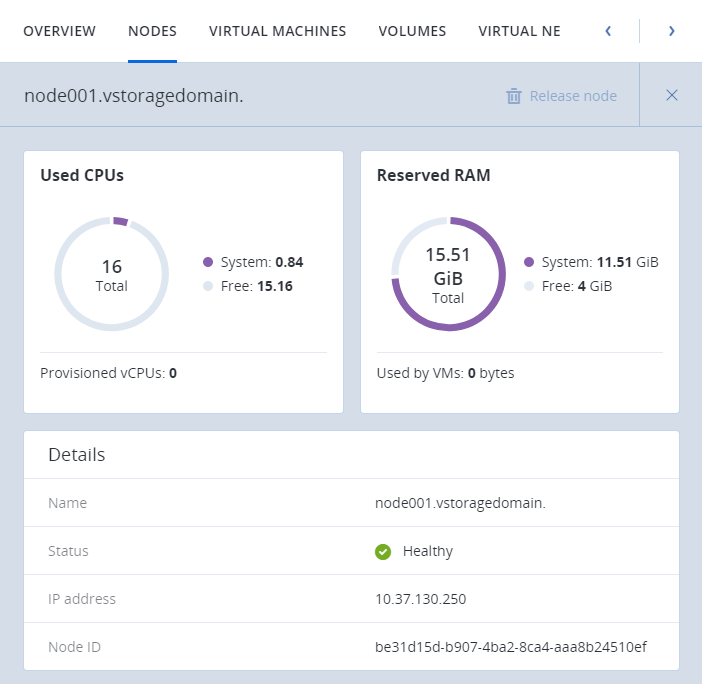
En las siguientes subsecciones se describe cómo añadir y eliminar nodos del clúster de procesamiento.
4.3.1. Cómo añadir nodos al clúster de procesamiento¶
Nota
Antes de cambiar nodos en el clúster de procesamiento, consulte las limitaciones en Gestión de los nodos de procesamiento.
Para añadir uno o más nodos a su clúster de procesamiento, haga lo siguiente:
Haga clic en Añadir nodo en la pantalla Nodos. Se abrirá la ventana Añadir nodo.
Si es necesario, configure la red en cada nodo que no esté marcado en verde: haga clic en el icono de rueda dentada, asigne las redes con los tipos de tráfico relacionados con el procesamiento a los NIC de nodo y haga clic en Aplicar.
Seleccione los nodos y haga clic en Añadir.
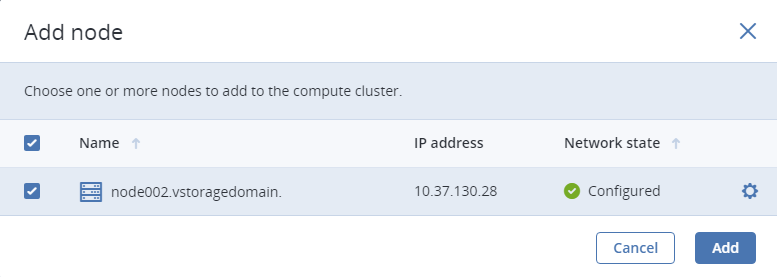
Los nodos añadidos aparecerán en la pantalla Nodos.
Si hay varios nodos en el grupo de alta disponibilidad del nodo de gestión, se deberán añadir todos al clúster de procesamiento.
4.3.2. Liberación de nodos del clúster de procesamiento¶
Nota
Antes de cambiar nodos en el clúster de procesamiento, consulte las limitaciones en Gestión de los nodos de procesamiento.
Para liberar uno o más nodos del clúster de procesamiento, haga lo siguiente:
- En la pantalla Nodos, puede
- seleccionar los nodos y hacer clic en Liberar nodos sobre la lista; o
- hacer clic en el icono de puntos suspensivos junto a un nodo y seleccionar Liberar; o
- hacer clic en un nodo para ver sus detalles y, a continuación, hacer clic en Liberar nodo en la parte superior de la barra de herramientas.
- En la ventana Liberar nodo, confirme la acción haciendo clic en Liberar.
Los nodos seleccionados desaparecerán de la pantalla Nodos.
Si el nodo que se va a liberar tiene equipos virtuales, deberán migrarse a otro nodo primero.
